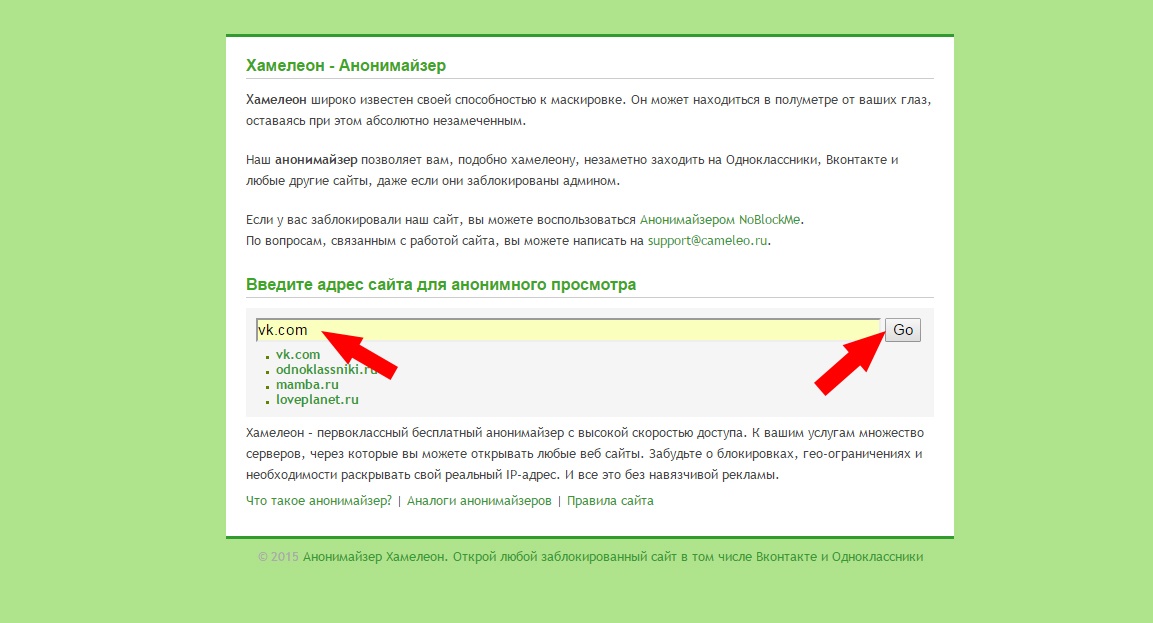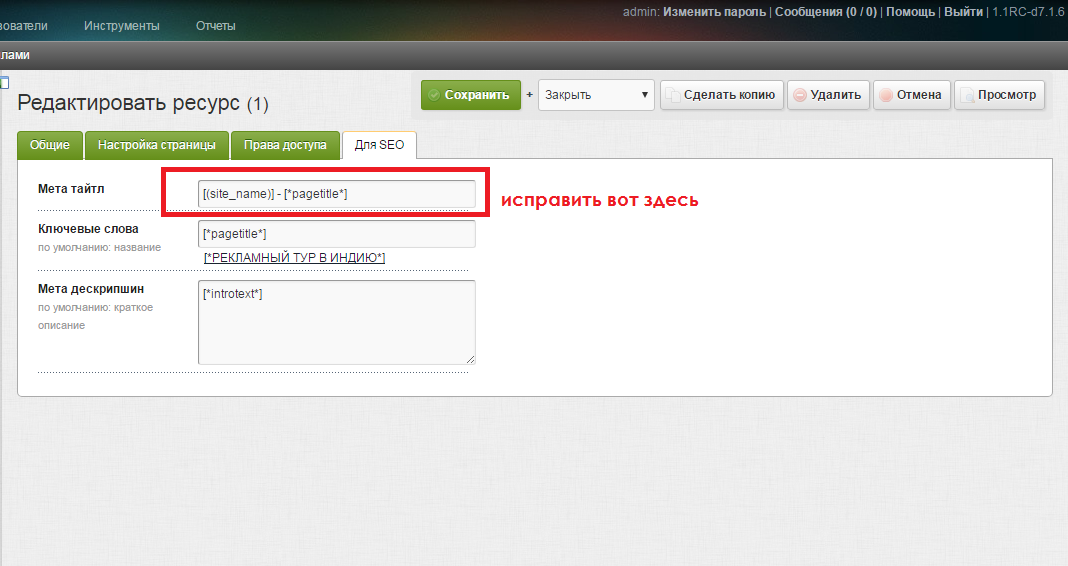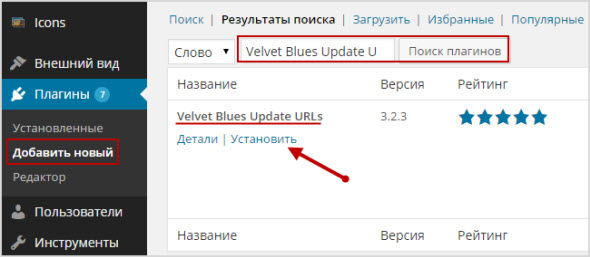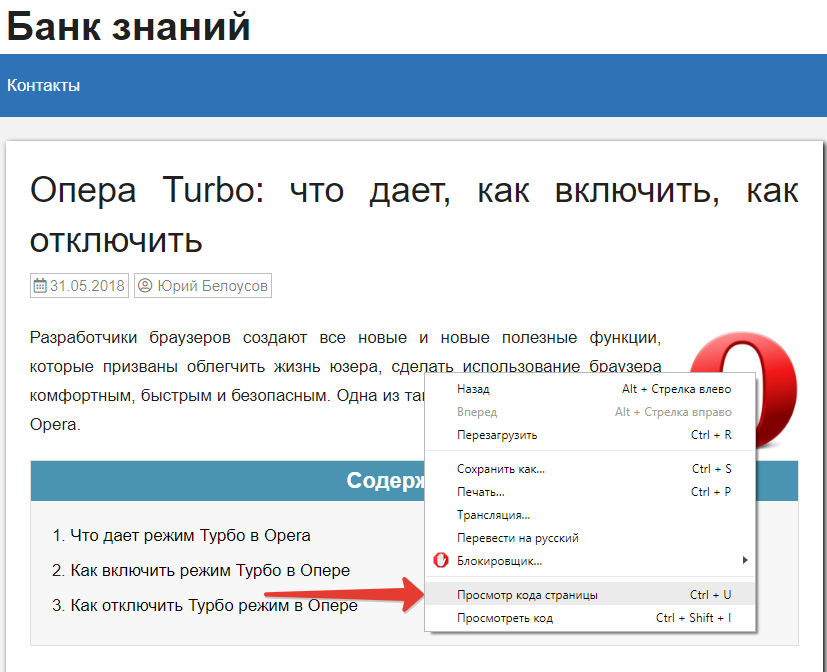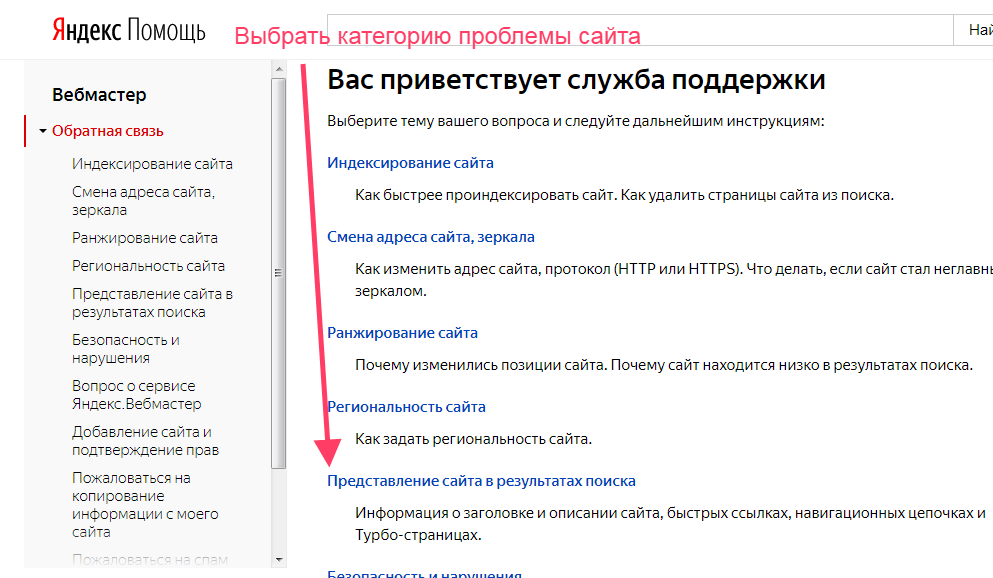Как изменить адрес WordPress-сайта — WP Magazine
Решив изменить адрес сайта, следует помнить, что помимо изменения домена в настройках хостинга, необходимо изменить и несколько настроек в самом WordPress. Если этого не сделать, сайт или часть его функционала перестанет работать.
При переносе сайта с локального сервера на рабочий также важно не забыть о смене домена, если адреса отличаются. Наша статья поможет разобраться в чем дело и правильно изменить адрес сайта, чтобы он смог работать должным образом.
Почему WordPress не работает с новым доменом
Для построения всех ссылок внутри WordPress используются несколько настроек, которые хранят в себе адрес сайта (его домен). Задаются они единожды в момент установки WordPress после чего сохраняются в таблице wp_options базы данных и требуют ручного обновления, если вы решили изменить адрес сайта.
О чем следует помнить перед сменой домена
Помимо обновления настроек доменов на странице Общие настройки (Настройки → Общие), стоит вспомнить и еще о некоторых вещах, которые имеют место быть.
- Ссылки в статьях и страницах.
- Ссылки в настройках тем и плагинов.
- Картинки в статьях, страницах и других местах сайта.
- Колонка
guidв таблицеwp_postsи т. п.
Иногда домен может храниться в виде сериализованного значения внутри базы данных. На практике это происходит, если в одну «ячейку» базы данных записывается целый массив значений. И если количество символов в новом и старом домене будет различаться, то осечку дадут большинство способов с простой заменой через поиск, о которых «рассказывает интернет».
На иллюстрации ниже в «ячейке» 1 хранится обычное значение, а в 225 сериализованное, где помимо самого значения указывается и его размер.
Сериализованные значения
К счастью, обо всем этом заботится утилита WP-CLI, которая умеет выполнять поиск и замену строк где бы и в каком формате они не хранились в базе данных. Работу с ней мы и затронем ниже в этой статье, но обо всем по порядку.
«Трудности» с кириллическими доменами .
 рф
рфСистема доменных имен (DNS) создана так, что адреса сайтов могут содержать лишь буквы английского алфавита, цифры и символ «-». Все прочие символы должны быть записаны в качестве комбинаций из этих допустимых символов. Для доменов вида мой-сайт.рф это означает, что запись домена в настройках WordPress необходимо производить в формате Punycode. Например, домен мой-сайт.рф в Punycode будет выглядеть как xn----8sbzclmxk.xn--p1ai.
Сконвертировать домен .рф из кириллицы в Punycode можно автоматически на сайте mothereff.in/punycode.
Конвертация доменов в punycode
Изменяем домен сайта с помощью WP-CLI
Утилита WP-CLI — универсальный инструмент среди множества возможностей которого есть и грамотный поиск с заменой любых строк внутри базы данных. Мы подразумеваем, что WP-CLI уже установлен на хостинге. Если это не так, можно попросить поддержку провайдера установить утилиту, или выполнить процедуру смены домена на своем локальном сервере.
Перед началом не забудьте сделать резервную копию базы данных на всякий случай.
Итак, чтобы изменить домен сайта, подключаемся по SSH к серверу и с помощью команды
ssh [email protected] -p 7777 # По умолчанию при подключении используется порт 22, # но на многих хостингах порт специально изменяют # на другой, например, в примере выше это порт 7777. # Вводим пароль ? cd /home/user666/old-domain.ru/public_html/ # Путь до сайта может быть другим
С помощью команды search-replace «попросим» WP-CLI заменить old-domain.ru на new-domain.com.
wp search-replace 'old-domain.ru' 'new-domain.com'
Команда в таком виде заменит old-domain.ru
new-domain.com лишь в таблицах, которые имеют отношение к текущей установке WordPress. После выполнения выведется таблица с небольшой статистикой.Поиск и замена в WP-CLI
Используя дополнительные атрибуты, можно указать конкретные таблицы и колонки в таблицах, где необходимо производить замену.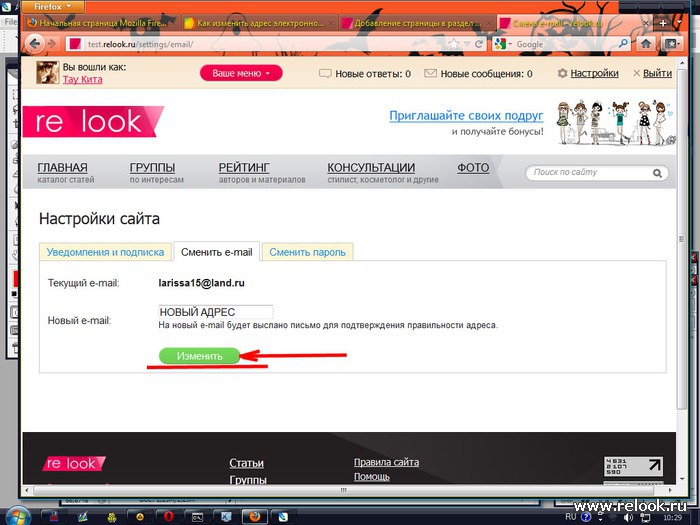 Будьте осторожны, если в одной базе данных расположены таблицы нескольких сайтов. Также в WP-CLI есть команда
Будьте осторожны, если в одной базе данных расположены таблицы нескольких сайтов. Также в WP-CLI есть команда wp option update для обновления отдельных опций.
Изменяем домен сайта с помощью PHP-скрипта
В случае, если по каким-то причинам WP-CLI недоступен, вы можете воспользоваться PHP-скриптом от компании Interconnect IT из Ливерпуля. Для его использования достаточно лишь FTP-доступа. Как и WP-CLI, скрипт заботится обо всех форматах данных и не сломает сериализованные значения.
Снова замечу, что на всякий случай лучше сделать резервную копию базы перед началом.
1. Итак, скачиваем ZIP-архив последней версии с Github.
2. Зайдем в корневую папку сайта на сервере через FTP. Прямо в корне установки WordPress создаем «секретную» папку с любым именем. Обязательно сделайте имя как можно более сложным из букв разного регистра, цифр и символа «-». Такое имя необходимо для того, чтобы никто кроме вас не смог найти ее и воспользоваться скриптом — он не требует авторизации и любой пользователь, зашедший на страницу, сможет взаимодействовать с вашей базой данных.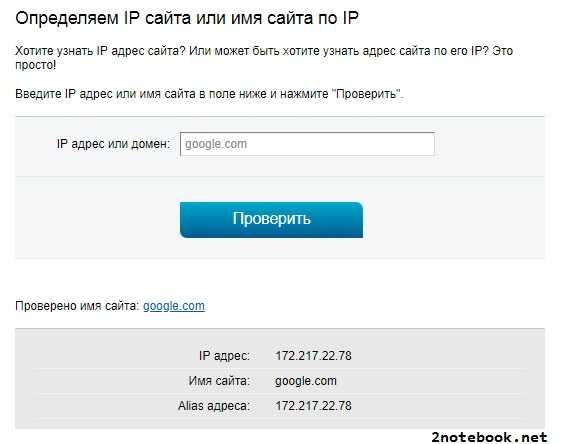
3. Распакуем содержимое архива, скаченного на первом шаге, и загрузим в «секретную» директорию.
Файлы утилиты Interconnect/it
4. Откроем скрипт, который мы только что загрузили. Для этого откройте в браузере страницу example.org/replacer-x36D891EHY-/. Как можно догадаться, «replacer-x36D891EHY-» — это название секретной директории.
Поиск с заменой в базе данных WordPress
5. На открывшейся странице в поле «replace» необходимо указать свой старый домен (например, old-domain.ru), а в поле «with» новый домен (например, new-domain.com).
Галочку «use regex» снимаем. Данные в секции «database» должны автоматически заполниться при открытии страницы. В секции «tables» выбираем «all tables».
6. Секция «actions» содержит несколько кнопок для действий. Нас интересует кнопка «live run». Нажав на нее откроется диалоговое окно, в котором необходимо подтвердить запуск, нажав кнопку «Ок».
7. Начнется процесс поиска и замены домена.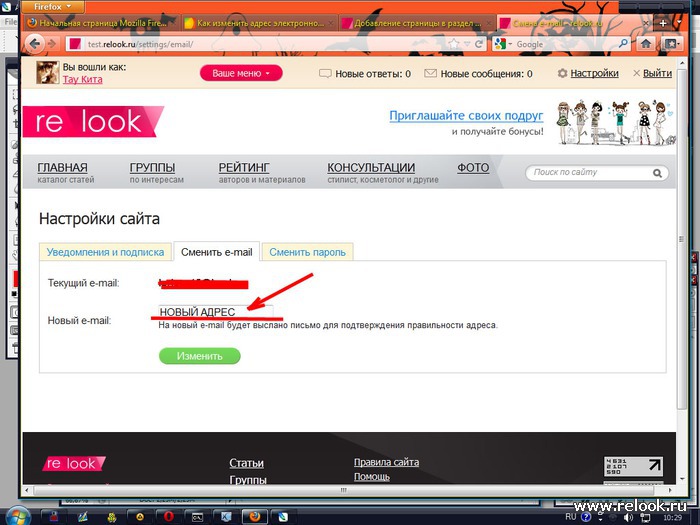 Не закрывайте страницу! Во время выполнения будут появляться результаты операции.
Не закрывайте страницу! Во время выполнения будут появляться результаты операции.
Результат поиска с заменой по базе данных WordPress
8. После успешной замены необходимо удалить «секретную» директорию со всем содержимым. Это можно сделать через FTP-клиент. Через кнопку «delete me» внизу страницы скрипт может не удалиться, поэтому надежнее сделать это через FTP-клиент.
Вместо заключения
Мы рассмотрели два наиболее правильных пути для смены домена WordPress-сайта. В интернете описываются и другие способы сделать это, но большинство из них не учитывают многих тонкостей хранения данных в базах данных.
Инструменты, описанные в статье для замены адреса сайта, могут использоваться и для других целей, когда необходимо выполнить поиск с заменой каких-либо строк внутри базы данных. Если у вас возникли вопросы во время смены адреса сайта, напишите комментарий и мы постараемся вам помочь.
Подключение домена
tilda help center
Присваиваем сайту собственный адрес.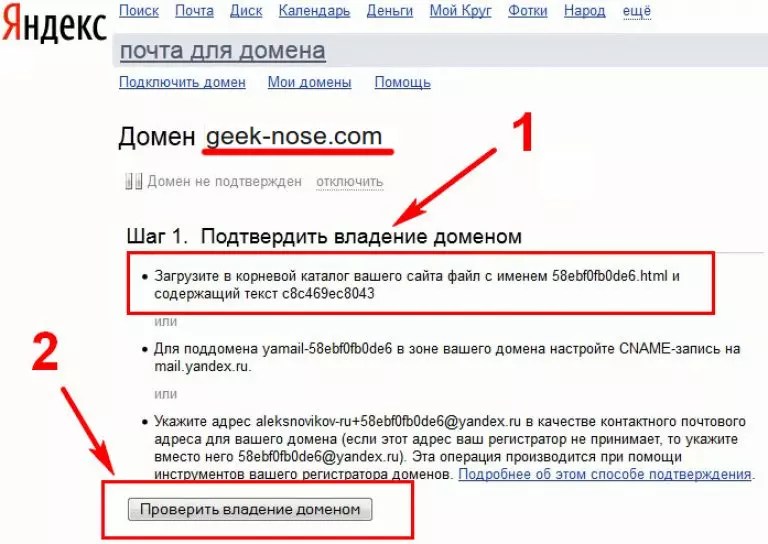
Кратко: чтобы подключить домен, нужно:
В Тильде перейти в Настройки сайта → Домен, прописать домен и получить рекомендованный IP-адрес для сайта.
В панели управления доменом у регистратора прописать dns-записи для домена:
- запись типа A для основного домена (иногда прописывается как @), которая бы указывала на данный IP адрес;
- запись типа А для поддомена WWW, которая бы указывала на данный IP адрес.
Подробная инструкция ниже ↓
Если вы прочитали инструкцию, выполнили все шаги, прошло более 24-х часов, а домен так и не подключился, посмотрите статью об ошибках или напишите в нашу поддержку, мы обязательно поможем.
Для национальных доменов в зонах .kz или .қаз необходимо использовать другой IP — 77.220.207.191. Подробнее читайте в статье «Точка присутствия в Казахстане».
Для национальных доменов в зонах .by или .бел необходимо использовать другой IP — 45. 155.60.8. Подробнее читайте в статье «Точка присутствия в Беларуси».
155.60.8. Подробнее читайте в статье «Точка присутствия в Беларуси».
Домен — это адрес сайта, по которому сайт можно найти в сети. Если вы хотите подключить собственный домен (то есть чтобы сайт открывался по адресу вида http://mysite.com), нужно сделать 3 шага:
Купить домен
Купить домен можно внутри Тильды или у регистраторов доменов. Таких сервисов много, найти их можно в поиске Google или Яндекс по запросу «купить домен». Пошаговая инструкция по покупке домена.
Указать домен в настройках сайта на Тильде
Перейдите в настройки сайта → Домен, укажите домен и сохраните изменения. Система подскажет вам оптимальный для вашего сайта IP-адрес А-записей, которые нужно установить на стороне регистратора.
На сайте регистратора указать записи для домена
Для этого в зоне управления DNS нужно добавить запись A и прописать для нее значение IP адреса из Настроек сайта → Домен. Прочитать, как прописать записи.
Подробная инструкция для регистратора REG.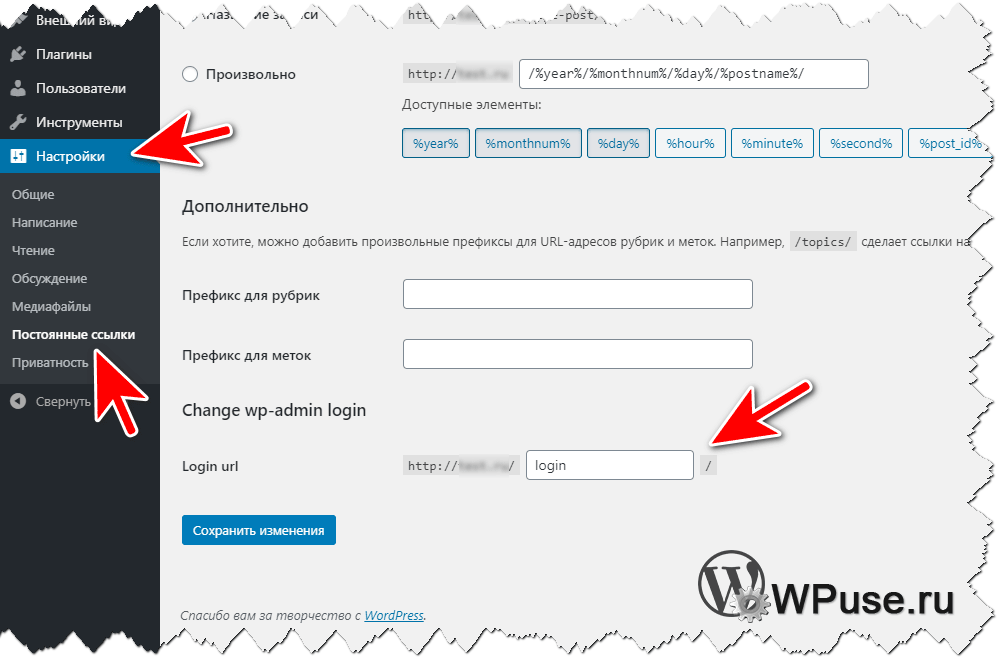 RU
RU
Подробная инструкция для регистратора RU-CENTER
Подробная инструкция для регистратора GoDaddy
Подробная инструкция для регистратора 2domains
Подробная инструкция для регистратора Timeweb
Подробная инструкция для регистратора Beget
Подробная инструкция для регистратора ps.kz
Подробная инструкция для регистратора ukraine.com.ua
Подробная инструкция для регистратора hoster.by
Как указать домен в настройках сайта на Тильде
Перейдите в Настройки сайта → Домен и укажите ваш домен. Если вы не видите вкладку «Домен», убедитесь, что вы находитесь в настройках сайта, а не в настройках страницы. Сохраните изменения.
Если домен еще не подключен, то появится сообщение с IP-адресом А-записей, которые нужно добавить по инструкции ниже. Если вы уже сделали все по инструкции, то с большой вероятностью DNS еще обновляется, это может занять до 24 часов.
Как указать А-записи на сайте регистратора
Вам необходимо добавить запись типа А для основного домена. Сделать это можно в панели управления доменом (обычно называется «Управление DNS зонами»)
Сделать это можно в панели управления доменом (обычно называется «Управление DNS зонами»)
Если ваш регистратор не предоставляет DNS-серверы по умолчанию, используйте DNS-серверы Тильды. Подробная инструкция по настройке
Для основного домена
Например: mysite.com
1. Зайдите в контрольную панель управления своим доменом
2. В настройках домена найдите раздел типа «Добавление записи в DNS»
3. Добавьте запись типа А с указанием IP-адреса, полученного в настройках сайта → Домен.
Если у вас есть другие записи типа A для основного домена, удалите их. Запись А для домена может быть только одна, иначе домен работать не будет.
Для поддомена
Например: sub.mysite.com или www.mysite.com
В настройках домена укажите запись А с IP-адресом, указанным в настройках сайта → Домен.
Важно: При добавлении записей нужно избегать Wildcard-записей типа А или CNAME. Обычно такие записи начинаются с символа * (или имеют такое значение в названии поддомена / поле Хост), например:
*. example.com A 1.1.1.1
example.com A 1.1.1.1
Все изменения могут занимать от 3-х до 24-х часов.
Если записи вступили в силу, то в Настройках сайта → Домен появится сообщение, что всё хорошо и домен подключен корректно. В таком случае сайт уже работает по домену, если вы опубликовали все страницы и не ограничили доступ к сайту или странице.
Инструкции для популярных регистраторов
Покупка домена через Тильду
Прочитать
Регистратор REG.RU
Прочитать
RU-CENTER (NIC.RU)
Прочитать
GoDaddy
Прочитать
Cloudflare
Прочитать
Прочитать
Регистратор 2Domains
Прочитать
Регистратор ps.kz
Прочитать
Регистратор ukraine.com.ua
Прочитать
hoster.by
Прочитать
Другой регистратор
Перейти
Как делегировать домен на DNS-сервера Тильды
Возможные ошибки при подключении домена и способы их устранения
Как изменить название сайта на странице
Заголовок страницы (название, которое посетители сайта видят во вкладке браузера) можно изменить в разделе Сайт системы управления сайтом. Для этого вам необходимо проделать следующие шаги:
Для этого вам необходимо проделать следующие шаги:
1. Перейдите в раздел Сайт и нажмите иконку карандаша возле нужной страницы.
2. В открывшемся окне перейдите на вкладку SEO-настройки, укажите нужный вам заголовок страницы в поле Заголовок и нажмите кнопку Сохранить.
Адрес и название сайта обычно выбираются в самом начале раз и навсегда. Редко приходится их менять. Но при необходимости это сделать можно. Рассмотрим в данной статье, как это сделать.
Но для начала следует уточнить теоретические вопросы.
Адрес сайта – это url, который показывается в адресной строке браузера, который посетитель пишет, чтобы попасть к вам на ресурс, который знают поисковики.
А название сайта – это title вашего ресурса, это просто слово, которым он называется.
Например, сайт 123456789.ru имеет адрес http://123456789.ru, а название «просто девять цифр».
Как поменять название сайта
В WordPress это сделать очень легко. Нужно перейти в консоли в «Настройки» – «Общие», и там поменять текст в строке «Название сайта». За одно изменить можно и «Короткое описание», если с названием поменялась и тематика.
Нужно перейти в консоли в «Настройки» – «Общие», и там поменять текст в строке «Название сайта». За одно изменить можно и «Короткое описание», если с названием поменялась и тематика.
Сохранить изменения, и всё.
Как поменять адрес сайта
После покупки и регистрации нужного доменного имени, следует заняться настройками в базе данных.
Здесь необходимо изменить адреса в параметрах home и siteurl – вписать новые. После этих изменения вы можете найти свой сайт на новом адресе.
Однако помните, если вы поменяете данные в этих строках, не перенеся сайт на другой домен, то по старому url, вы его уже не найдёте, и по новому, естественно, тоже. То есть сайт не будет загружаться ни по какому из адресов.
Как поменять адрес сайта и не потерять аудиторию
Наилучшим методом для того, чтобы сменить адрес сайта является редирект 301. С помощью данного способа можно изменить url сайта и не беспокоить о том, что ресурс потеряет свою целевую аудиторию или индексацию в поисковиках.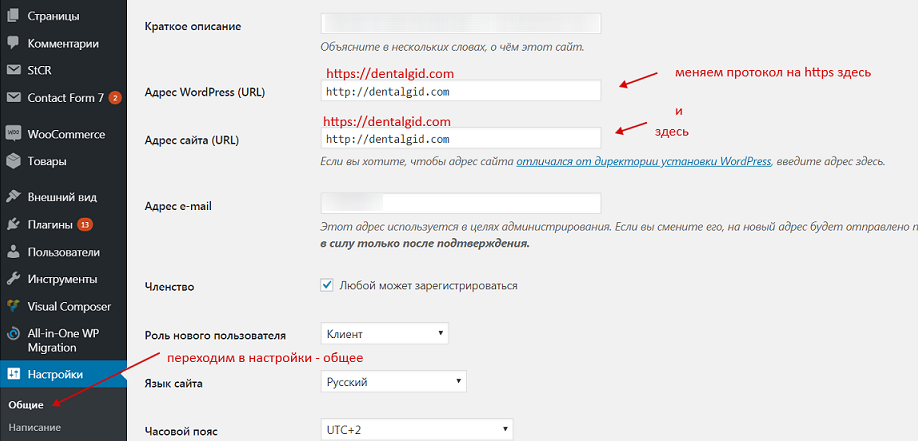
Если изменить адрес сайта, не используя редирект 301, то ресурс неизбежно потеряет большую часть постоянных посетителей, если они, конечно же, не будут заблаговременно извещены о смене адреса. Хотя, это плохой метод. Ведь поисковые роботы всё равно будут не в курсе о смене ваше адреса.
Когда изменять адрес сайта можно безопасно
Очевидно, что на начальном этапе, на первых порах, когда у сайта ещё нет нормальной стабильной аудитории и поисковиками он ещё не проиндексирован, можно смело менять адрес сайта, как угодно, и никаких потерь от этого не будет.
Если же поисковики уже хорошо работают с вашим ресурсом, и есть большая аудитория, которая постоянно к вам приходит, то вам необходимо задуматься о том, стоит ли смена адреса сайта таких головных болей, связанных с переездом.
Привет, нашёл такою проблему, что большинство людей не могут понять как-же изменить название сайта на ucoz. Конечно если это всё правильно называть, то это заголовок страницы, который помещается в тег title.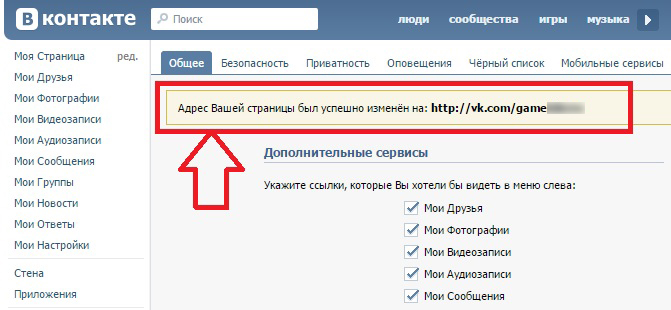
Очень важно! Если вдруг, перед тем как изучить урок вы обнаружили что вид вашей панели отличается от того что описано в уроке, не пугайтесь! Просто переключите новую панель на старую. Как это сделать? Вот в этой инструкции.
Рекомендую почитать:
Как поменять адрес сайта на ucoz Всего за 200р.
Вот как раз я покажу в этой записи, как изменить, а точнее как влиять на этот заголовок, через панель управления сайтом.
Вот так выглядит название на главной странице сайта. Его обычно можно увидеть на вкладке браузера или в выдаче в поисковике, либо в закладках браузера.
Вот так выглядит в поисковике.
А вот так выглядит сам код title –
Кстати новичкам очень будет полезно знать, что этот заголовок или название страницы, очень сильно влияет на поисковую выдачу. То-есть другими словами, какое ключевое слово вы туда поместите, то это ключевое слово и будет приводить вам посетителей на сайт. Так-что думайте хорошо что туда вписать.
Так-что думайте хорошо что туда вписать.
Первый этап
Ладно с этим разобрались, теперь приступим к делу. Как я и говорил для то что бы поменять название, нам нужно зайти в панель управления сайтом. Для этого к адресу своего сайта, допишите после слеша слово admin и нажмите интер. Дальше ведите пароль и вы должны попасть на главную странице панели управления.
В панели управления, нужно найти верхнею строчку (админ панели), а в ней кнопку настройки. Нажмите на неё и у вас откроется дополнительное окошечко, в котором нажмите на кнопку общие настройки.
Должна открыться страница. На этой странице в самом верху найдите строчку (Название вашего сайта), а напротив будет поле, куда можно вписать название своего сайта. Впишите в это поле, название своего сайта, но не забудьте что в название должно присутствовать ключевое слово, по которому вас будут находить в поисковиках.
Как только вписали название сайта, прокрутите страницу до самого низа и нажмите на кнопку сохранить.
Теперь можете идти на сайт и посмотреть что получилось, если всё было сделано правильно, тогда название должно было поменяться.
Второй этап
Далее если вы заметили, то возле моего названия написано слово главное, и если навести на вкладку, тогда слово подсветится полностью и получится (
Сразу встаёт вопрос как убрать это слово, а точнее поменять? Всё очень просто, для этого в панели управления, нажмите в меню для модулей, на модуль (Редактор страниц).
После должна открыться страница, на которой найдите кнопку (Управление страницами сайта) и нажмите на неё.
Сразу должна открыться страница, на которой собраны все добавленные страницы. Найдите среди них свою, с названием (Главная страница) и нажмите на кнопку изменить информацию.
Откроется страница где вы сможете внести изменение в название страницы.
Как только вписали название страницы, шагайте в низ на данной странице и найдите кнопку сохранить.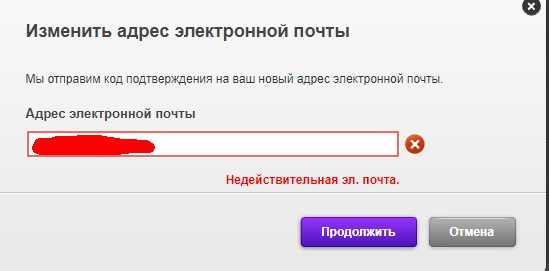
Если всё сделано правильно, тогда на главной странице вашего сайта должно появится новое название.
Вот вроде бы и всё, мы рассмотрели как менять название на своём сайте. Если у вас возникнут дополнительные вопросы, можете задать их в комментариях. Так-же смотрите видео, в нем более детально рассмотрим этот вопрос и постараемся так-же поменять название в шапке сайта.
Важно! Если вдруг у вас получилось настроить сайт с помощью моих уроков, и вам уже не в первый раз он помогает разобраться с разными задачами, тогда не забудьте поблагодарить Автора в комментариях! После благодарности Автор знает что труд был ценен и полезен, а то время которое было затрачено на урок, не потрачено в пустую и пригодилось хорошим людям.
Спасибо за внимание и понимание.
Реклама:
- Благодарность бывает разная, поддержка проекта в денежном выражении.
- Поделится ссылкой, на пример на своём сайте или в соц сетях.

- Оставить комментарий на сайте.
Есть много разных вариантов как отблагодарить Автора.
Изменить URL-адрес вашего контента
Вы можете изменить URL-адрес любой опубликованной страницы, записи в блоге или статьи базы знаний. Как только контент будет опубликован или обновлен, это автоматически создаст перенаправление со старого URL-адреса на новый URL-адрес.
Обратите внимание, : изменение URL-адреса страницы, сообщения или статьи приведет к сбросу данных о просмотре в вашей аналитике и повлияет на рейтинг страницы в поиске. Узнайте больше о том, как изменения URL-адреса могут повлиять на SEO.
Изменить URL-адрес страницы
В редакторе содержимого вы можете отдельно настроить домен страницы и слаг URL. Вы также можете изменить канонический URL-адрес этой страницы в ее дополнительных настройках.
Обратите внимание: если URL-адрес, который вы пытаетесь установить, уже используется другим контентом, вам необходимо изменить URL-адрес этого контента, прежде чем вносить изменения.
- Наведите курсор на страницу, которую хотите обновить, и нажмите Редактировать
- Перейдите к настройкам таб.
- Если страница уже была опубликована, щелкните значок редактирования рядом с URL-адресом страницы . В диалоговом окне нажмите Обновить , чтобы подтвердить создание перенаправления с предыдущего URL-адреса страницы на новый.
- Чтобы изменить домен своей страницы, щелкните раскрывающееся меню Домен и выберите домен . Будут перечислены только первичные и вторичные домены, настроенные для публикации страниц этого типа. Узнайте больше о подключении домена и лимитах подписки для доменов.
- Чтобы изменить остальную часть URL-адреса, введите новую строку URL-адреса в поле Маркер содержимого .
- Нажмите Обновить или Опубликовать в правом верхнем углу, чтобы активировать страницу.

Изменить URL-адрес сообщения в блоге
На вкладке Настройки редактора блога можно настроить URL-адрес сообщения в блоге или переместить сообщение в другой блог. Вы можете изменить домен и корневой URL определенного блога в настройках своего блога. Узнайте больше о подключении домена и лимитах подписки для доменов.
Обратите внимание: если URL-адрес, который вы пытаетесь установить, уже используется другим контентом, вам необходимо изменить URL-адрес этого контента, прежде чем вносить изменения.
- Маркетинг > Веб-сайт > Блог .»}» data-sheets-userformat=»{«2″:14337,»3»:{«1″:0},»14»:{«1″ :2,»2″:0},»15″:»Arial»,»16″:10}» data-sheets-formula=»=»»»>В своей учетной записи HubSpot перейдите на Маркетинг > Веб-сайт > Блог .
- Наведите курсор на публикацию, которую хотите обновить, и нажмите Редактировать .

- Перейдите на вкладку Настройки .
- Чтобы изменить блог, в котором размещена запись, щелкните раскрывающееся меню Блог и выберите новый блог . URL-адрес блога будет автоматически обновляться и включать URL-адрес нового блога. URL-адрес живого сообщения не изменится, пока сообщение не будет обновлено.
- Если сообщение уже было опубликовано, щелкните значок редактирования под URL-адресом блога . В диалоговом окне нажмите Обновите , чтобы подтвердить, что перенаправление будет создано с предыдущего URL-адреса сообщения на его новый.
- В поле Slug Content
- Нажмите Обновить или Опубликовать в правом верхнем углу, чтобы опубликовать публикацию.
Редактирование URL-адреса статьи базы знаний
На вкладке Настройки редактора содержимого можно настроить URL-адрес статьи базы знаний.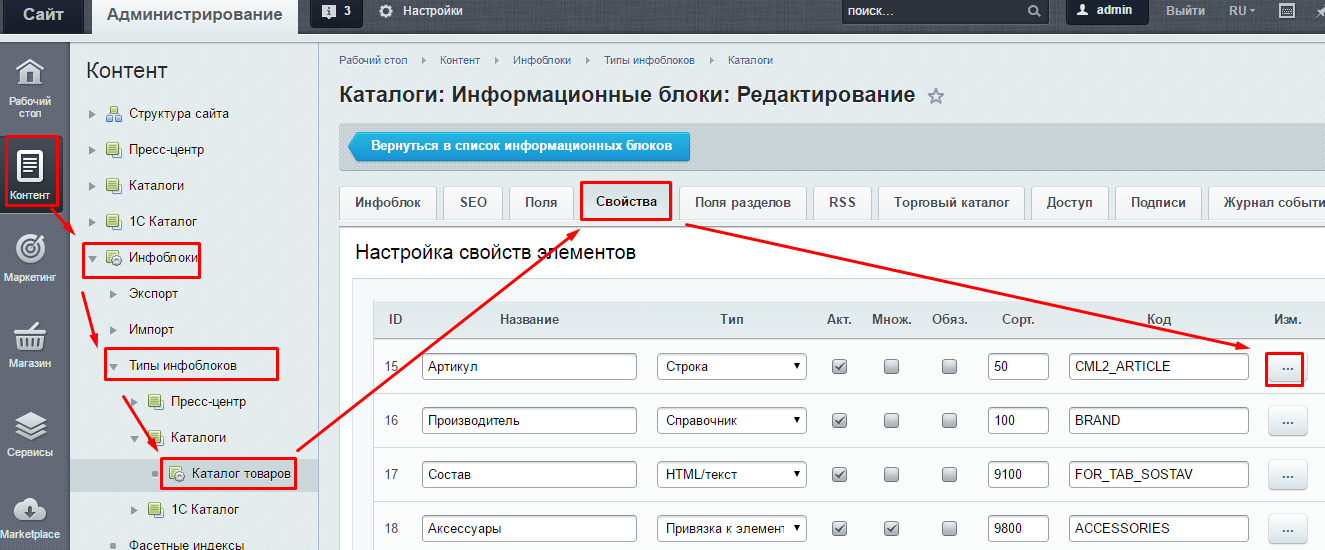 Вы также можете перейти к настройкам базы знаний, чтобы изменить корневой URL-адрес базы знаний. Узнайте больше о подключении домена и лимитах подписки для доменов.
Вы также можете перейти к настройкам базы знаний, чтобы изменить корневой URL-адрес базы знаний. Узнайте больше о подключении домена и лимитах подписки для доменов.
Обратите внимание: если URL-адрес, который вы пытаетесь установить, уже используется другим контентом, вам необходимо изменить URL-адрес этого контента, прежде чем вносить изменения.
- Сервис > База знаний .»}» data-sheets-userformat=»{«2″:14337,»3»:{«1″:0},»14»:{«1»:2, «2»:0},»15″:»Arial»,»16″:10}» data-sheets-formula=»=»»»> В своей учетной записи HubSpot перейдите к Сервис > База знаний .
- Сервис > База знаний .»}» data-sheets-userformat=»{«2″:14337,»3»:{«1″:0},»14»:{«1″:2,»2″:0},» 15″:»Arial»,»16″:10}» data-sheets-formula=»=»»»>Перейдите на вкладку Статьи .
- Наведите курсор на статью, которую хотите обновить, и нажмите Изменить .
- Перейдите на вкладку Настройки .

- Чтобы изменить корневой URL-адрес всей базы знаний, нажмите Изменить корневой URL-адрес в настройках . В настройках базы знаний нажмите Изменить корневой URL в Домен раздел. В диалоговом окне нажмите Да, сохраните .
- Чтобы изменить URL-адрес статьи, введите новый URL-адрес в поле URL-адрес статьи .
- Нажмите Обновить или Опубликовать в правом верхнем углу, чтобы опубликовать свою статью.
Как изменить URL-адрес на Wix
Наши независимые исследовательские проекты и беспристрастные обзоры частично финансируются за счет партнерских комиссий без каких-либо дополнительных затрат для наших читателей. Узнать больше
Время выполнения:
1 день
Сложность:
Легко
«Мера интеллекта — это способность меняться».
– Альберт Эйнштейн
Времена года меняются, люди меняются, а иногда и URL вашего веб-сайта. Иногда это может быть легко, но часто это неудобно и отнимает много времени, а иногда это может быть совершенно сложно.
Иногда это может быть легко, но часто это неудобно и отнимает много времени, а иногда это может быть совершенно сложно.
К счастью, если у вас есть сайт Wix (а раз вы здесь, мы предполагаем, что да!), изменение URL-адреса — обманчиво простой процесс.
Как бы вы ни планировали это сделать — с помощью редактора Wix, Wix ADI (искусственного интеллекта дизайна) или путем изменения всего URL-адреса вашего сайта — мы покажем вам, как это сделать, как описано ниже.
Пошаговые инструкции. Пути, которые нельзя использовать на Wix Перейти к разделу
1
Следующий шаг
Изменение URL-адресов в Редакторе Wix Значок «Страницы сайта» в левой части редактора
- Выберите «Основы SEO» из раскрывающегося списка
- Введите выбранный URL-адрес вашей страницы в разделе «Что такое URL-слаг (последняя часть URL-адреса) для этой страницы?» Раздел
Легко… верно?
Ага. Но это не означает, что изменение URL-адресов страниц вашего сайта Wix всегда разумно.
Но это не означает, что изменение URL-адресов страниц вашего сайта Wix всегда разумно.
В конце концов, вам нужно подумать о SEO (поисковая оптимизация) и о том, какие последствия изменения URL-адресов ваших страниц будут иметь для рейтинга вашего сайта Wix в Google.
Когда вы меняете URL-адрес одной из страниц на вашем сайте Wix, поисковые системы будут считать этот URL-адрес совершенно новой страницей. Не только старый URL перестанет существовать, но и любые ссылки на него не будут работать, а это означает, что вся репутация поисковой системы, которую эта страница создавала за эти годы, будет потеряна.
К счастью, есть решение. Вы можете настроить перенаправление 301 со старого URL-адреса вашей страницы на новый — это означает, что все входящие ссылки сохранятся, как и SEO-кредит старого URL-адреса.
Единственный улов? Для этого вам нужно сначала перейти на один из премиальных планов Wix, а затем подключить доменное имя к своему сайту.
Советы экспертов
Совет!
Если вы используете слова, относящиеся к содержимому страницы, в ее URL-адресе, эта страница с большей вероятностью будет ранжироваться по релевантным условиям поиска, чем другое, более произвольное имя.
2
Следующий шаг
Изменение URL-адресов в Wix ADI
Если вы использовали Wix ADI (Artificial Design Intelligence) для создания своего сайта, не беспокойтесь — процесс изменения URL-адреса вашего сайта не так сложен, как технология, которая пошла на его создание!
Чтобы изменить URL-адреса отдельных страниц на вашем сайте, просто:
- Перейдите в «Меню страниц»
- Нажмите значок «Настройки» — это маленькая шестеренка — а затем «Page SEO»
- В разделе «Страница URL», удалите текущий URL-адрес и замените его новым
. См. скриншот ниже, взятый с собственного веб-сайта Wix, для справки.
Как и в случае изменения URL-адресов с помощью редактора Wix, любые URL-адреса страниц, которые вы изменяете с помощью Wix ADI будет необходимо перенаправить. Чтобы избежать потери SEO-профиля вашего старого URL-адреса и сохранить работоспособность его обратных ссылок, обязательно выполните перенаправление 301 со старой страницы.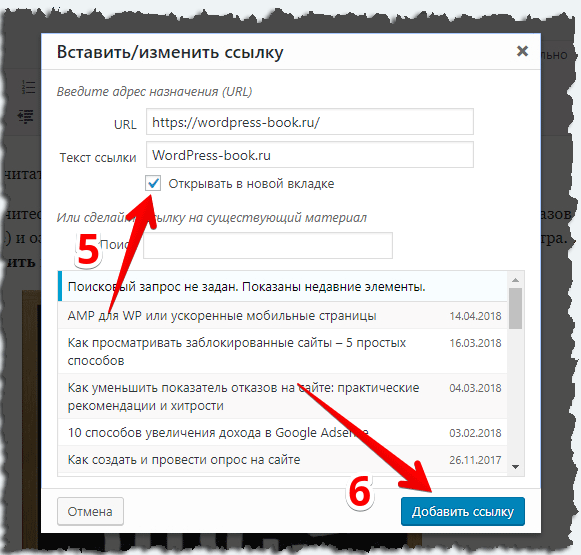
Для этого вам нужно добавить домен и перейти на один из платных планов Wix.
3
Следующий шаг
Изменение URL-адресов путем изменения доменного имени
Варианты, которые мы рекомендовали до сих пор, идеальны, если вы хотите изменить только URL-адреса отдельных страниц на вашем сайте. Что произойдет, если вы захотите пойти дальше и изменить URL-адрес всего своего сайта Wix в целом?
Нет проблем. Чтобы изменить URL-адрес вашего сайта Wix на другое доменное имя, сначала перейдите на страницу «Домены» и выберите новое прозвище вашего сайта.
После того, как вы сделали свой выбор, вам нужно перейти на один из платных планов Wix. Только после этого вы сможете присвоить доменное имя своему сайту.
Пока ваше новое доменное имя ждет своего часа, выполните следующие действия, чтобы сделать изменение официальным:
- На главной странице своего аккаунта Wix выберите «Подключить собственный домен»
- Купите новое доменное имя, подключите уже принадлежащее вам или перенесите существующее на Wix
- Перейдите на страницу «Домены» вашего Учетная запись Wix для назначения нового домена вашему сайту
Привет , готово ! Готово. Если вы хотите назначить своему сайту Wix домен, который уже зарегистрирован на , на другой сайт или добавить домен, который в настоящее время вообще не привязан к сайту, есть несколько иные способы сделать это. Руководство Wix по замене URL-адреса вашего сайта альтернативным доменным именем должно помочь в этом.
Если вы хотите назначить своему сайту Wix домен, который уже зарегистрирован на , на другой сайт или добавить домен, который в настоящее время вообще не привязан к сайту, есть несколько иные способы сделать это. Руководство Wix по замене URL-адреса вашего сайта альтернативным доменным именем должно помочь в этом.
Кроме того, имейте в виду, что на момент написания Wix в настоящее время обновляет макет и структуру своей страницы доменов (на которую вам нужно будет перейти, прежде чем изменить URL-адрес вашего сайта Wix). Так что, если какая-либо из этих инструкций не имеет для вас смысла, вот почему!
Если это произойдет, сообщите нам об этом в комментариях, и мы соответствующим образом обновим инструкции здесь.
Советы экспертов
Совет!
Помните, что URL-адреса страниц (и веб-сайтов!) вводятся с учетом регистра. Если вы случайно введете заглавную букву в URL своего сайта, например, «mywebsite.com/About-me», этот URL не будет работать, если вы введете «mywebsite. com/about-me». Так что будьте осторожны при создании нового URL!
com/about-me». Так что будьте осторожны при создании нового URL!
4
Следующий шаг
URL-пути, которые нельзя использовать в Wix
Существуют некоторые URL-пути, которые Wix не разрешает вам использовать. Здесь нет ничего зловещего — просто эти пути уже зарезервированы либо для целей SEO, либо для приложений Wix.
К счастью, их не так много — и, честно говоря, вряд ли вам они вообще понадобятся.
URL-адреса, которые вы не можете использовать на Wix, включают:
- приложения
- _api
- robots.txt
- sitemap.xml
- feed.xml
- сайты
- события (если вы используете приложение Wix Events)
вежливо попросит вас выбрать альтернативу.
5
Следующий шаг
Как работает переадресация 301 на Wix
Если вы перешли на один из премиальных (читай: платных) пакетов Wix, вы сможете добавить переадресацию 301 на свой сайт. Они позволяют направлять трафик со старого URL-адреса (который больше не существует) на новый (его замену).
Предположим, например, что вы хотите переименовать URL-адрес своего блога – в настоящее время mywebsite.com/blog – на что-то более эффектное. Чем-то похожие на «Мои мысли». Как мы видели до сих пор, вы можете довольно легко изменить URL-адрес на «mywebsite.com/my-thoughts».
Проблема в том, что URL вашего старого блога существует уже некоторое время. Люди читают его, он довольно хорошо ранжируется, и есть даже пара сайтов, ссылающихся на его содержание. Если вы измените URL-адрес своего блога и ничего не сделаете для его перенаправления, вы потеряете всю SEO-позицию старой страницы. Любой, кто посетит этот сайт, получит сообщение 404, и это будет концом их попыток прочитать ваш контент.
Вот где на помощь приходят коды 301. Их установка означает, что любой, кто найдет вашу страницу по старому URL-адресу, по-прежнему сможет получить к ней доступ по новому URL-адресу , и все эти обратные ссылки останутся нетронутыми. К счастью, ошибки 301 означают, что поисковые системы будут сохранять данные о странице, например, о посещениях, что позволяет странице вашего сайта Wix сохранять свои сильные SEO-учетные данные.
Готовы настроить редирект 301 на своем сайте Wix? Вот как:
- Перейдите к разделу «Инструменты SEO» на панели инструментов вашего сайта (на боковой панели в разделе «Маркетинг и SEO») 9.0020
- Нажмите «Менеджер перенаправления URL»
- Выберите «Создать новое перенаправление»
- Нажмите «Одно перенаправление», или — если вы хотите обновить несколько страниц, которые имеют один и тот же путь — вы можете использовать функцию группового перенаправления Wix.
- В разделе «Старый URL» введите URL-адрес, который вы хотите перенаправить с
- В разделе «Новый URL-адрес» введите URL-адрес, который вы хотите перенаправить на
- Добавьте еще или нажмите «Сохранить и закрыть», чтобы закончить вверх
Это так просто!
В идеале вам не нужно слишком часто менять URL страниц вашего веб-сайта Wix или самого сайта.
Но когда вам нужно изменить URL-адрес вашего сайта Wix, приятно знать, насколько это просто. Вам просто нужно быть на платном плане, чтобы сделать это так, чтобы это не нарушило SEO вашего сайта!
Вам просто нужно быть на платном плане, чтобы сделать это так, чтобы это не нарушило SEO вашего сайта!
Конечно, есть несколько веских причин, почему вы должны использовать один из премиальных планов Wix, цены на которые вы можете узнать здесь. В конце концов, это наш конструктор веб-сайтов с самым высоким рейтингом, и если вы новичок в Wix, вы можете узнать, почему мы его так любим, перейдя к нашему обзору Wix.
Если вы хорошо разбираетесь в том, что такое Wix, но хотите получить дополнительную информацию о его возможностях, вам также понравится наше руководство по использованию Wix. Или, чтобы узнать о других продуктах, предлагаемых Wix, прочитайте наше сравнение обычного конструктора веб-сайтов Wix и Wix Editor X.
Спасибо за чтение!
Перейдите к значку «Страницы сайта», выберите «Меню сайта» и выберите страницу, URL-адрес которой вы хотите изменить. Нажмите значок «Показать больше», затем «Основы SEO» в раскрывающемся списке. Наконец, выберите нужный новый URL — и все готово!
Перейдите в «Меню страниц», затем нажмите значок «Настройки», а затем «SEO страницы».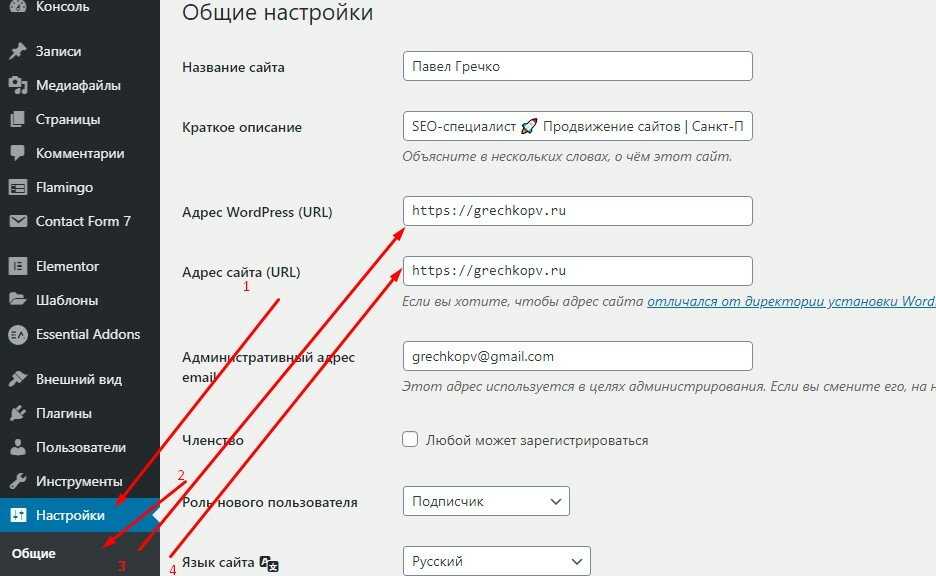 В поле «URL-адрес страницы» удалите старый URL-адрес и вместо него введите новый.
В поле «URL-адрес страницы» удалите старый URL-адрес и вместо него введите новый.
Выберите «Подключить собственный домен» на главной странице Wix. Затем либо купите новый домен, либо перенесите существующий, если он у вас есть, и подключите его к своему сайту через страницу «Домены» в своей учетной записи Wix.
Почему изменение URL-адресов может разрушить вашу поисковую оптимизацию и трафик
Влияет ли изменение URL-адреса на SEO-эффективность веб-сайта?
Если коротко, то да.
На самом деле, в течение многих лет эксперты по цифровому маркетингу предостерегали компании от изменения URL-адресов своих сайтов ради повышения их рейтинга SEO.
Если сделать это неправильно, изменение URL-адреса отменит всю вашу работу по поисковой оптимизации, что приведет к резкому падению рейтинга и поискового трафика вашего веб-сайта. Если вы планируете изменить свой URL, будьте осторожны.
Что вы узнаете:
- Как изменение URL-адресов может повлиять на ваш SEO-рейтинг
- Как изменение URL-адресов может повлиять на исходящий трафик
- Если вы решите изменить URL-адреса:
- Использовать только переадресацию 301
- Проверьте свои URL-адреса с помощью инструментов
Влияние изменения URL-адресов на вашу поисковую оптимизацию может быть серьезным.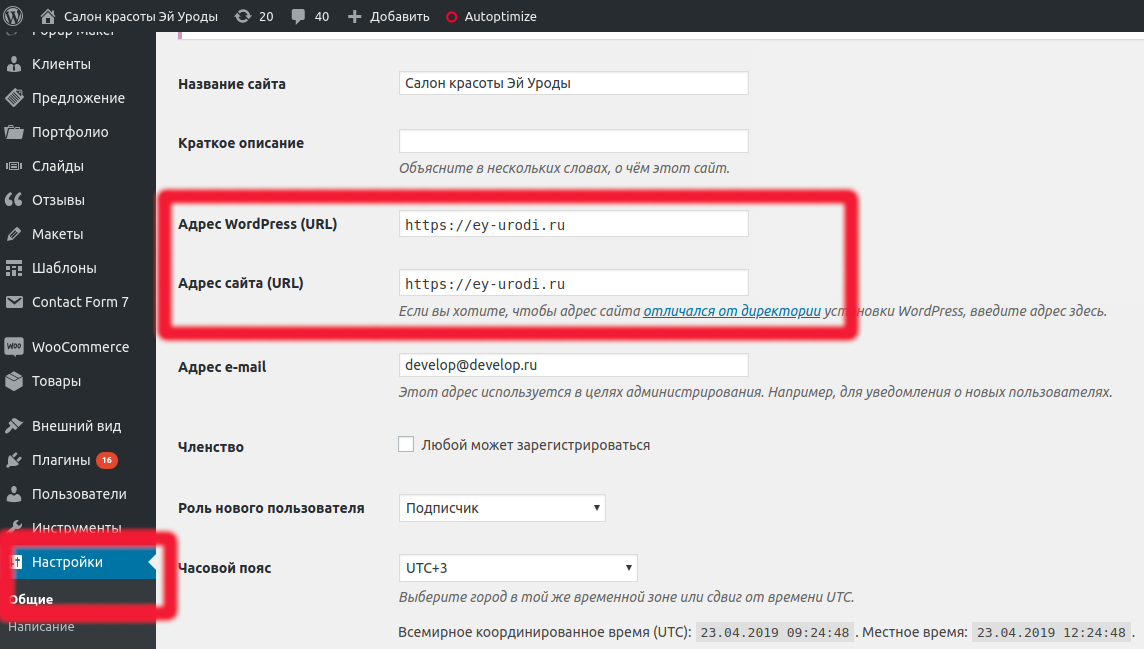
Это делает ваш сайт подверженным ошибкам 404 и неработающим ссылкам, что означает, что Google практически не сможет правильно проиндексировать ваш сайт.
Прежде чем вносить изменения в какой-либо URL-адрес, необходимо учесть несколько очень важных факторов.
Зачем менять URL?
Есть несколько причин рассмотреть возможность переноса веб-сайта на другой URL-адрес.
Наиболее распространенный из них связан с изменениями структуры во время ребрендинга, переноса сайта или пересмотра дизайна. В этом случае определение таких элементов, как доменное имя, типы продуктов или изменения платформы, больше не позволяет вам поддерживать одни и те же URL-адреса.
Другие причины для изменения URL включают:
- Новое название компании
- Разработка нового сайта
- Ущерб репутации вашего домена или проблемы с безопасностью
- Направьте людей из фиксированного местоположения, например из вашей учетной записи Facebook, на ваш последний пост в блоге.

- Возьмите старую ссылку, которая указывала на ранее проведенное мероприятие, и теперь укажите ее на текущее событие.
- Чтобы указать пользователю на более подходящий фрагмент контента.
- Для обновления плохой или мертвой ссылки.
Когда следует менять URL-адреса?
Самый честный и наиболее распространенный ответ на этот вопрос — просто избегать внесения изменений в ваши URL-адреса, если у вас нет для этого очень веской причины.
В этом случае, если вы ответили «да» на любую из приведенных выше причин для изменения URL-адреса, то ваш следующий вопрос, вероятно, будет «когда мне следует изменить URL-адреса?»
Но прежде чем принимать решение, важно понимать риски, связанные с потенциальной потерей всего ссылочного веса и трафика на эти URL-адреса.
Джон Мюллер из Google объяснил, что когда изменяется слишком много URL-адресов, Google может потребоваться много времени для их повторной обработки и повторного обнаружения, особенно если они не находятся на корневом уровне. Это приводит к значительному падению рейтинга и неопределенному времени восстановления.
Это приводит к значительному падению рейтинга и неопределенному времени восстановления.
Если вы абсолютно уверены, что внесение изменений в структуру URL-адресов необходимо для вашего веб-сайта или платформы, было бы целесообразно провести полный аудит сайта, чтобы можно было отслеживать любые потери и падения рейтинга.
В следующих разделах я рассмотрю риски, связанные с изменением URL-адресов.
Потеря SEO-рейтинга
Простые изменения вашего URL-адреса, такие как смена домена, добавление или удаление пунктуации или корректировка заглавных букв в вашем каталоге, могут иметь серьезные последствия для вашего SEO.
При переходе на новый домен необходимо понимать историю нового домена. Если в истории есть штрафы или спам, вы столкнетесь с серьезным падением трафика. Кроме того, вы рискуете получить дублированный контент и беспорядочные перенаправления.
Независимо от причины изменения URL-адреса, это, скорее всего, приведет к падению трафика, пока Google индексирует изменения, даже если они выполнены правильно.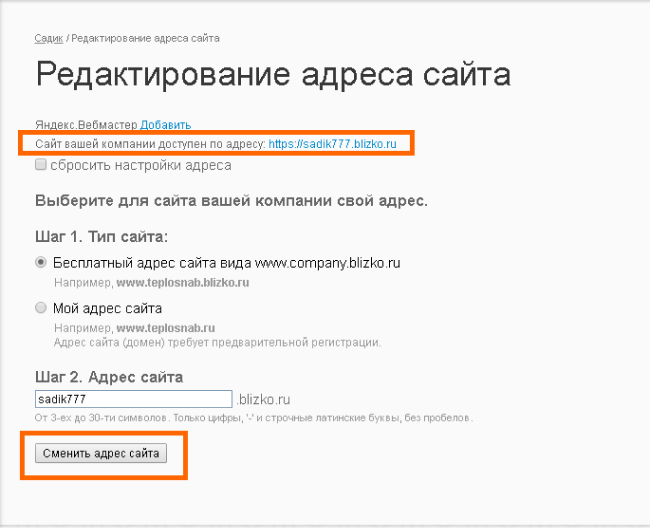
Однако, если будут допущены ошибки, потери будут значительными и их будет трудно преодолеть. При изменении любого URL-адреса ваша эффективность обычного поиска изменится, что может быть к худшему.
Потеря ссылочного трафика с сайта
Надеюсь, вы создали надежный портфель ссылок с большим количеством ссылочного трафика с сайта.
Но если вы планируете переместить свой сайт или изменить его URL-адрес, вы рискуете потерять реферальный трафик, над созданием которого вы так усердно работали.
Есть причина, по которой входящие ссылки со старых доменов более ценны, чем с новых. Старые сайты, как правило, имеют больший ссылочный вес, поскольку шансы получить ссылки с других надежных веб-сайтов намного выше.
Однако перенаправление приводит к снижению скорости загрузки страниц и не передает никакого SEO-эквивалента целевым страницам.
На самом деле, если какая-либо ссылка на целевой URL не может быть правильно перенаправлена, она считается потерянной ссылкой.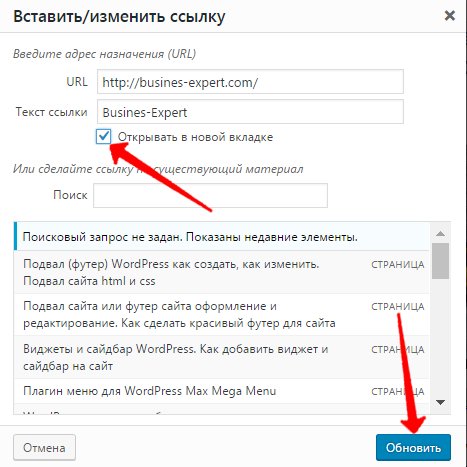
Для большинства изменений URL-адресов, особенно не на корневом уровне, Google может потребоваться некоторое время, чтобы повторно обнаружить все эти URL-адреса.
Google ранжирует сайт в основном на основе ссылок, ведущих на него и с него, и изменение URL-адресов может привести к тому, что ссылающиеся ссылки направят посетителей веб-сайта на страницы с ошибками. Эти неработающие ссылки нанесут ущерб вашему реферальному трафику и авторитету домена вашего сайта.
Клики по электронной почте Перейти к мертвым URL-адресам
Изменение URL-адреса не только повредит вашему рейтингу, но и может негативно повлиять на ваши маркетинговые кампании по электронной почте.
Подписчики электронной почты могут щелкнуть ссылку, которая отправляет их на мертвый URL-адрес. Без надлежащих перенаправлений неработающие ссылки будут заполнять почтовые ящики ваших подписчиков, что приведет к падению количества кликов по электронной почте и базы подписчиков.
Это также увеличивает риск того, что ваша репутация электронной почты будет скомпрометирована, а ваши будущие кампании попадут в спам-фильтры.
Изменение URL-адресов может привести к тому, что пользователи перейдут на страницу 404
Решение об изменении URL-адресов
Прежде чем принять решение об изменении URL-адреса веб-сайта, вам необходимо тщательно взвесить свое решение.
URL-адреса являются источником жизненной силы SEO. Даже одна неработающая ссылка может нанести ущерб вашему сайту. Вы должны менять URL-адреса только тогда, когда это на 100% необходимо. Спросите себя, готовы ли вы к потере примерно 25 % трафика, пока вы ждете, пока 90 554 переадресации не сработают должным образом.
Вы можете подумать, что временное падение трафика будет лучше в долгосрочной перспективе с точки зрения SEO , но в 2013 году Джон Мюллер из Google заявил, что он никому не рекомендует менять URL-адреса для SEO причин . Меняйте URL-адреса только в случае необходимости.
Если вы собираетесь провести капитальный ремонт всего веб-сайта или перейти на новый сайт, возможно, имеет смысл изменить URL-адрес.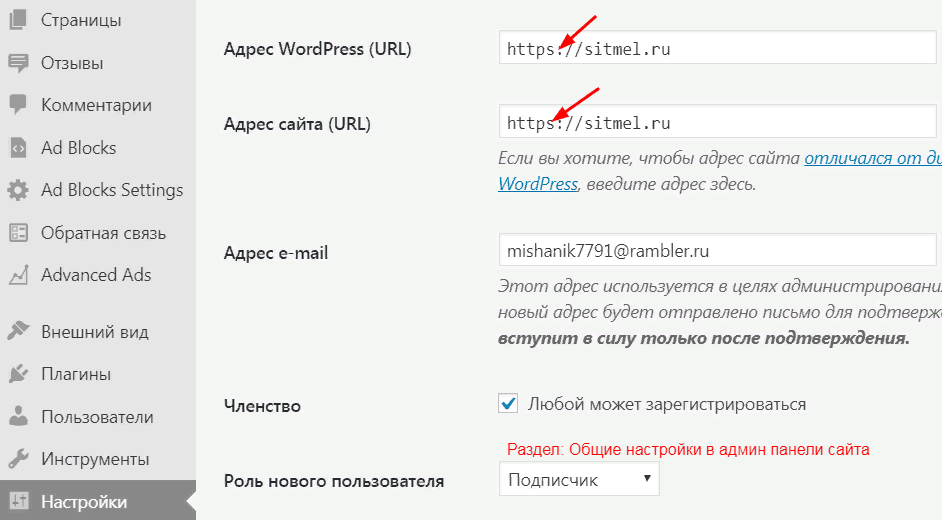 Но делайте это только в том случае, если вам нужно постоянное перенаправление.
Но делайте это только в том случае, если вам нужно постоянное перенаправление.
Динамические и статические URL-адреса являются важным фактором для многих при выборе.
Google признает, что статические URL-адреса могут иметь небольшое преимущество с точки зрения рейтинга кликов, в то время как динамические URL-адреса предпочтительнее скрывать параметры, чтобы они выглядели статическими.
Google добился прогресса в обеих областях, и, несмотря на то, что многие считают, динамические URL-адреса могут быть просканированы Google. Google рекомендует избегать перезаписи динамических URL , если только вы не удаляете ненужные параметры или параметры, которые могут вызвать проблемы в будущем.
Если вам интересно, как изменить URL-адрес веб-сайта с минимальными усилиями, вам необходимо выполнить несколько шагов.
Используйте только переадресацию 301
Google рекомендует использовать переадресацию 301 , если вам нужно изменить URL-адреса веб-сайтов.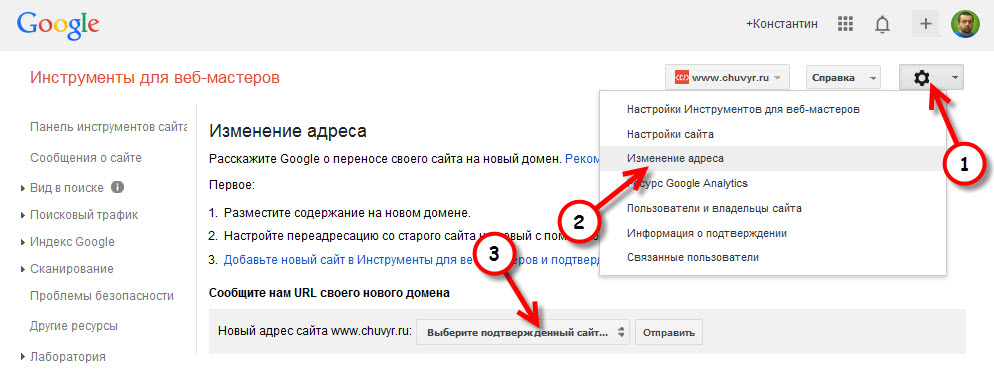 Использование перенаправления 301 предотвратит ошибки ссылок или индексации.
Использование перенаправления 301 предотвратит ошибки ссылок или индексации.
Перенаправление 301 подходит, если вы хотите плавно перенести старый сайт на новый домен. Они также подходят, если вы хотите, чтобы люди могли получить доступ к вашему веб-сайту через несколько URL-адресов, или если вы делаете полный сайт в целом и хотите объединить веб-сайты, обеспечив перенаправление устаревших URL-адресов на новый веб-сайт.
Всегда используйте переадресацию 301, если вы решите изменить URL-адреса. Изображение предоставлено MOz. https. Это будет очень плохо для оптимизации коэффициента конверсии (CRO).
Прежде чем начать, создайте стратегию перенаправления, чтобы сохранить трафик вашего сайта и качество ссылок. Это поможет вашему новому URL-адресу унаследовать авторитет ссылки старого URL-адреса, а не зарабатывать его с нуля. Это также позволяет со временем деиндексировать старые ссылки.
В целом, ссылочная стратегия сведет к минимуму время, в течение которого ваш обычный поиск будет страдать, прежде чем он вернется к нормальному состоянию.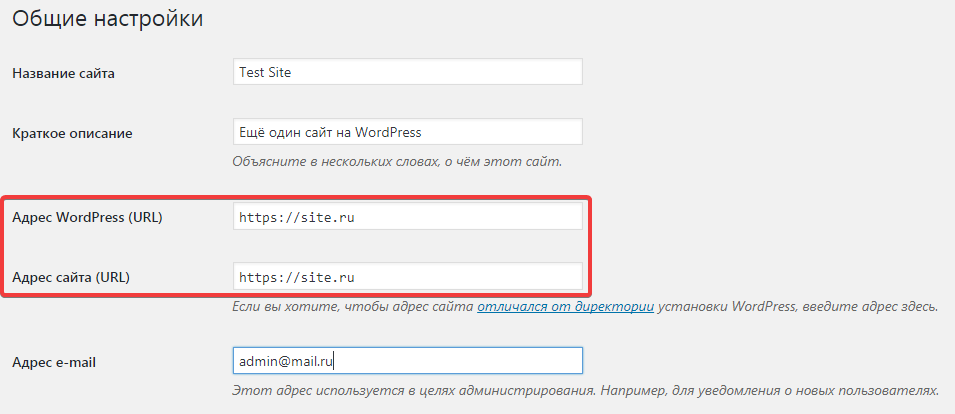 Кроме того, это гарантирует, что были предприняты все необходимые шаги для уменьшения количества неработающих ссылок или потери реферального трафика.
Кроме того, это гарантирует, что были предприняты все необходимые шаги для уменьшения количества неработающих ссылок или потери реферального трафика.
Проверьте свои URL-адреса
Прежде чем ваша работа будет завершена, вам необходимо использовать инструменты для проверки на наличие ошибок, чтобы определить, как будут работать ваши новые ссылки.
Вот некоторые из лучших решений на рынке:
- Средство проверки неработающих ссылок: Возможно, это самая популярная программа проверки ссылок. Вы можете добавить Broken Link Checker в качестве плагина для автоматической проверки ссылок. Как только эти неработающие ссылки будут обнаружены, будет создан отчет с описанием причины неработающих ссылок.
- Screaming Frog SEO Spider: Этот веб-инструмент помогает просматривать, анализировать и фильтровать данные сканирования по мере их сбора. В дополнение к проверке обратных, внутренних и внешних ссылок для повышения производительности вашего веб-сайта их SEO Spider — это загружаемый инструмент, с помощью которого вы можете запускать отчеты прямо со своего рабочего стола.

- SEMrush: Используя уникальный подход, сканер веб-сайтов SEmrush проверяет сайты, развертывая исследование глубоких ссылок и проверяя входящие ссылки и якорные тексты. Он также предлагает ресурсы геораспределения, такие как круговые диаграммы, сетки, таблицы и карту мира.
Эти виды инструментов действуют как поисковые роботы, которые сканируют ваш сайт, анализируют и проверяют ваш сайт на наличие пропущенных переадресаций или проблем с дублированием страниц. Таким образом, вы сможете просмотреть и решить любые проблемы на месте, которые могут повредить вашим усилиям по SEO, до того, как они станут проблемой.
Bottom Line
URL-адреса и перенаправления утомительны и часто неправильно понимаются.
Изменение URL-адресов может показаться хорошей идеей, но вам нужно подумать, как это повредит или поможет вашей прибыли.
При рассмотрении редизайна сайта и изменения платформы полностью оцените связанные с этим риски и выгоды, а также то, как структурные изменения URL-адреса повлияют на SEO.